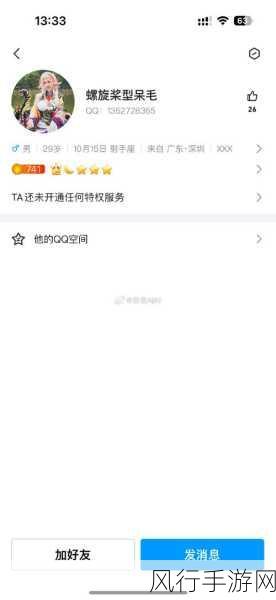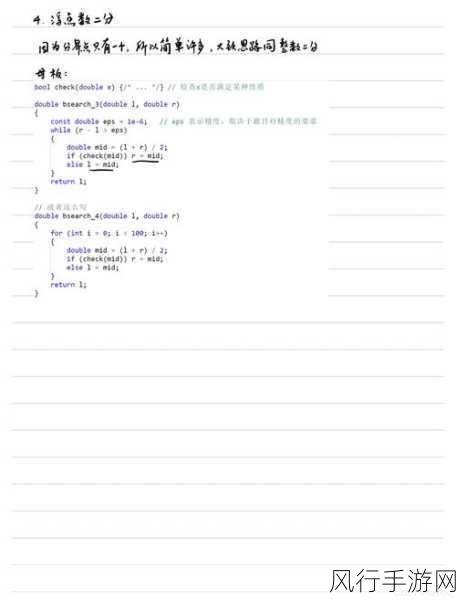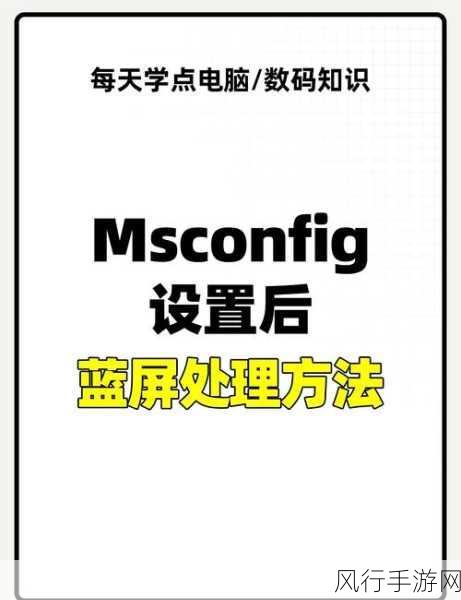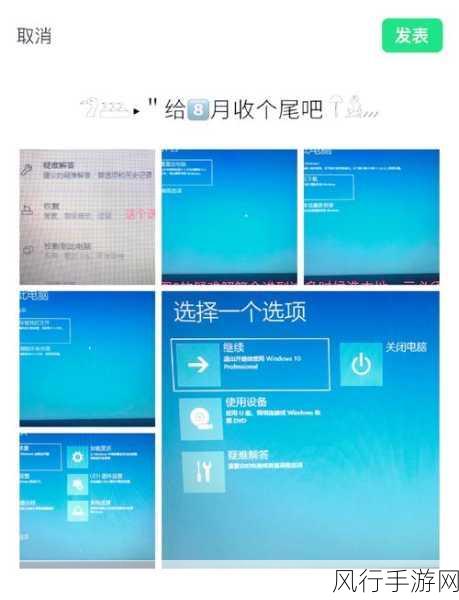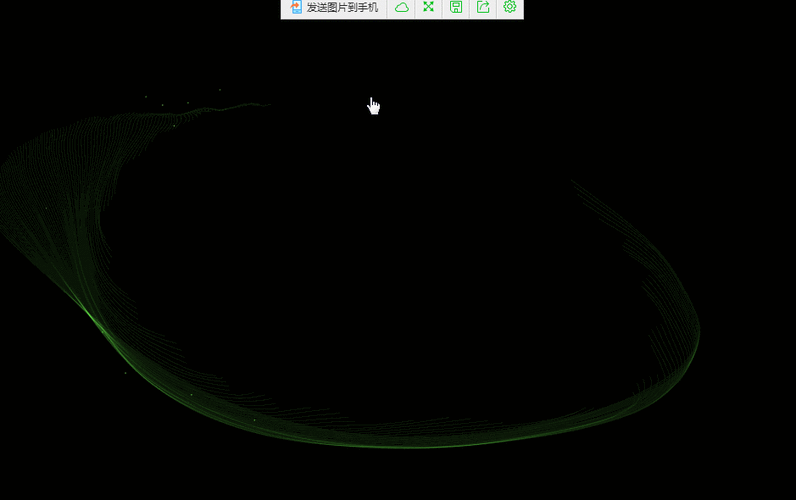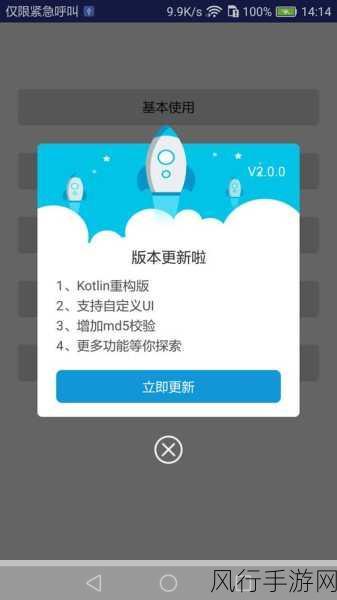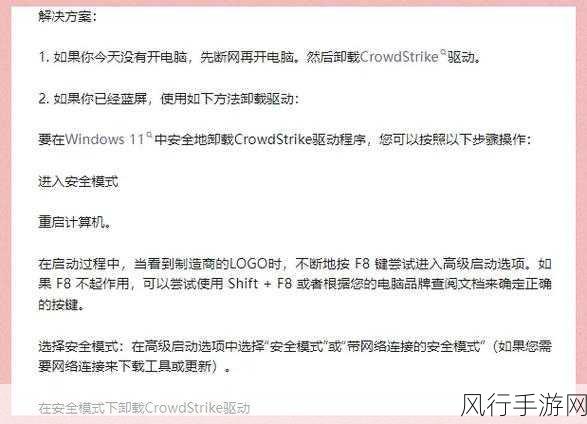当您的 Windows 10 系统遭遇驱动不兼容导致的蓝屏问题时,可能会感到十分烦恼和无助,但别担心,下面将为您详细介绍一系列有效的解决方法,帮助您迅速摆脱这一困境。
要解决这个问题,我们得先弄清楚驱动不兼容产生的原因,通常情况下,可能是由于新安装的硬件设备驱动版本与 Windows 10 系统不匹配,或者是系统在更新后与原有的驱动产生了冲突。

我们可以尝试通过以下几种方法来解决问题,第一种方法是进入安全模式,在电脑启动时,连续按下 F8 键(不同的电脑品牌可能按键有所不同),选择“安全模式”进入系统,在安全模式下,系统会加载最基本的驱动和服务,这有助于我们排查和解决驱动不兼容的问题。
如果安全模式无法解决问题,我们可以尝试回滚驱动程序,右键点击“开始”菜单,选择“设备管理器”,在设备管理器中找到出现问题的设备,右键点击并选择“属性”,在“驱动程序”选项卡中,点击“回滚驱动程序”按钮,如果该按钮为灰色不可用状态,说明没有可供回滚的驱动版本。
还有一种方法是更新驱动程序,您可以访问硬件设备制造商的官方网站,查找适合 Windows 10 系统的最新驱动程序,并进行下载安装,或者使用 Windows 10 自带的驱动更新功能,右键点击“开始”菜单,选择“设备管理器”,在设备管理器中找到需要更新驱动的设备,右键点击选择“更新驱动程序”。
如果以上方法都不奏效,您可能需要考虑重装系统,在重装系统之前,请务必备份好重要的数据和文件,重装系统可以清除可能存在的驱动冲突和系统错误,但这是最后的手段,因为它相对较为繁琐。
当遇到 Win10 驱动不兼容导致的蓝屏问题时,不要慌张,按照上述方法逐步排查和解决,相信您一定能够让您的电脑恢复正常运行,重新享受流畅的使用体验。